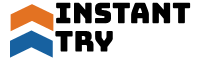【最新版】TensorFlow 2.0 Alphaを使った画像認識
- 2019.05.24
- Python超入門
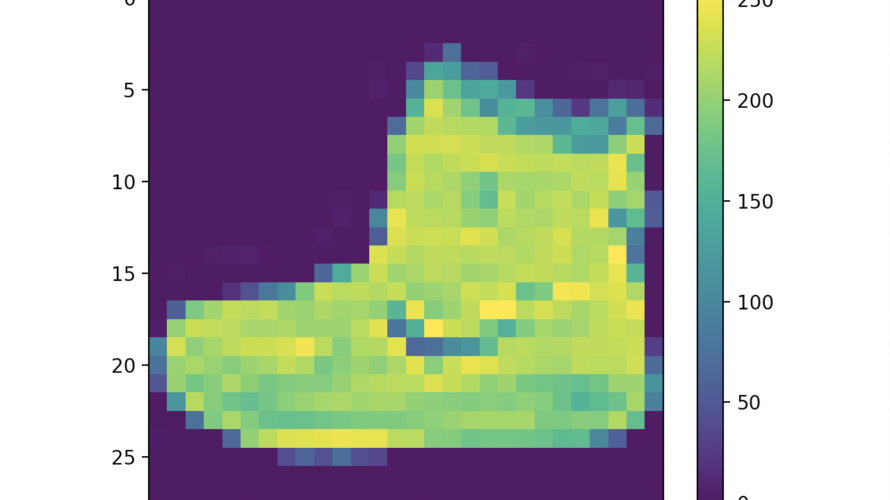
はじめに
MacにTensorflow 2.0 Alphaの動作環境を構築した過程を記載します。
基本的にはこちらの公式チュートリアルの流れに沿って導入しています。
本記事はQiitaに投稿した記事の詳細版となります。
構成
MacBook Pro (13-inch, 2016, Two Thunderbolt 3 ports)
TensorFlowおよび各ライブラリの読み込み
Tensorflow 2.0 Alphaが導入されている前提で進めます。
未導入の方はこちらを参照してください:【最新版】TensorFlow 2.0 Alpha 動作環境構築
Tensorflowおよび各ライブラリの読み込み
from __future__ import absolute_import, division, print_function, unicode_literals
# TensorFlow and tf.keras
import tensorflow as tf
from tensorflow import keras
# Helper libraries
import numpy as np
import matplotlib.pyplot as plt
print(tf.__version__)2.0.0-alpha0と出たらOKです。
Fashion MNISTデータセットの読み込み
Fashion MNISTとは10カテゴリ計7万枚の洋服の白黒画像(28×28ピクセル)が含まれているデータセットです。
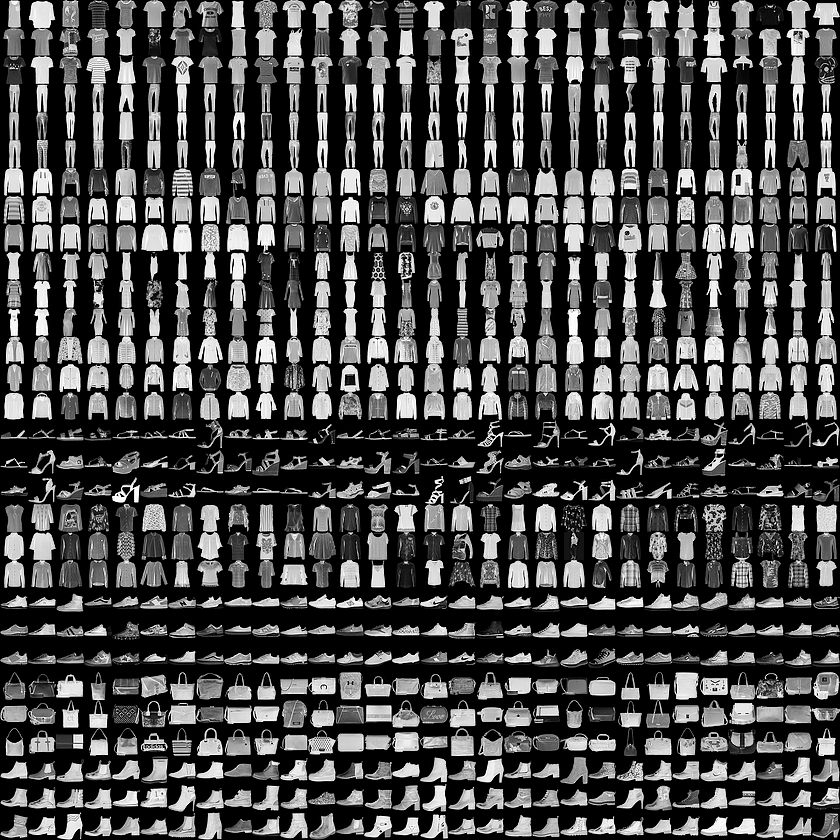
Fashion MNISTはTensorflowから直接読み込むことが可能なため、今回は7万枚の画像のうち、6万枚を学習用、1万枚を評価用に用いたいと思います。
fashion_mnist = keras.datasets.fashion_mnist
(train_images, train_labels), (test_images, test_labels) = fashion_mnist.load_data()このコマンドを入力するとダウンロードが始まります。
train_imagesとtrain_labelsが学習用データです。
test_imagesとtest_labelsを検証用データとして用います。
画像は28×28のNumPy配列となっており、ピクセルの値は0-255です。
ラベルはInteger配列となっており、値は0-9です。
ラベルごとのクラス名は以下の通りです。
| ラベル | クラス |
| 0 | T-shirt/top |
| 1 | Trouser |
| 2 | Pullover |
| 3 | Dress |
| 4 | Coat |
| 5 | Sandal |
| 6 | Shirt |
| 7 | Sneaker |
| 8 | Bag |
| 9 | Ankle boot |
ただし、データセットにクラス名は含まれていないため、
以下のように設定してあげましょう。
class_names = ['T-shirt/top', 'Trouser', 'Pullover', 'Dress', 'Coat','Sandal', 'Shirt', 'Sneaker', 'Bag', 'Ankle boot']データの確認
各コマンドを使ってみてデータの内容を確認してみましょう。
学習用セットには6万枚の画像があり、各画像は28×28ピクセルであることがわかります。
train_images.shape(60000, 28, 28)同様にラベルも6万枚あります。
len(train_labels)60000各ラベルは0-9の値を保持しています。
train_labelsarray([9, 0, 0, ..., 3, 0, 5], dtype=uint8)検証用セットには1万枚の画像があり、各画像は同様に28×28ピクセルであることがわかります。
test_images.shape(10000, 28, 28)検証用セットラベルも1万枚あります。
len(test_labels)10000データの準備
まずは画像の視覚化をしてみます。
plt.figure()
plt.imshow(train_images[0])
plt.colorbar()
plt.grid(False)
plt.show()ウィンドウが立ち上がり、以下の画像が表示されたら成功です。
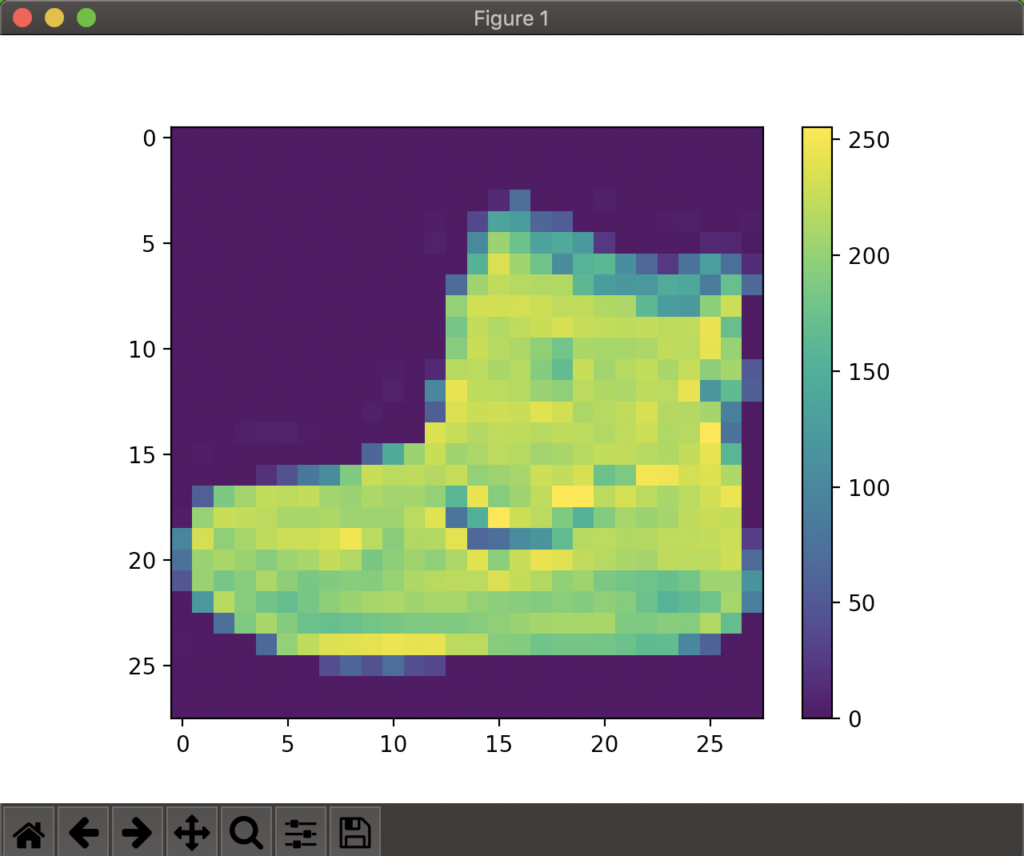
前述した通り、画像のピクセル毎の値は0~255となっていますが、
ニューラルネットワークで扱うためには0~1の範囲にスケーリングする必要があります。そのためには以下を実行しましょう。
train_images = train_images / 255.0
test_images = test_images / 255.0データが正しい形で準備されたことを確認するために、学習用セットの最初の25枚の画像を表示してみます。
plt.figure(figsize=(10,10))for i in range(25):
plt.subplot(5,5,i+1)
plt.xticks([])
plt.yticks([])
plt.grid(False)
plt.imshow(train_images[i], cmap=plt.cm.binary)
plt.xlabel(class_names[train_labels[i]])plt.show()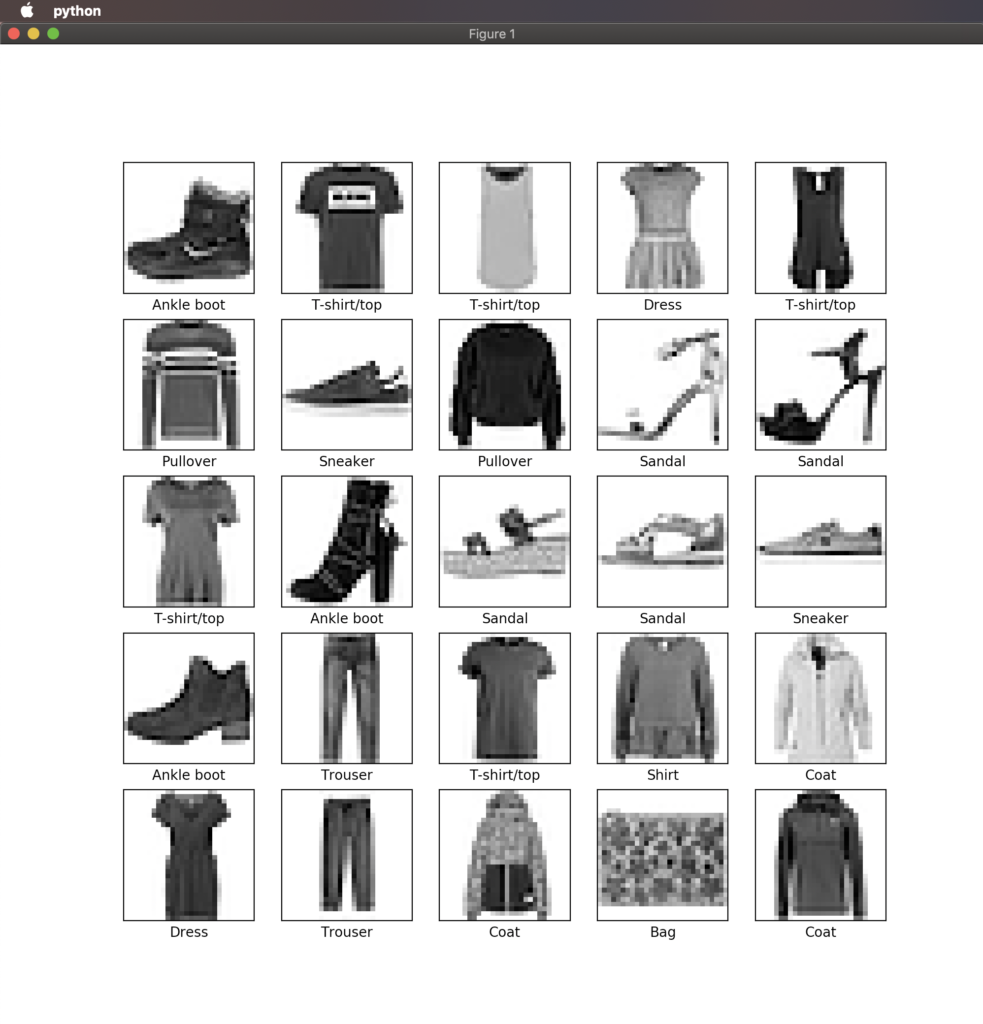
正しく表示されましたか?
モデルの構築
いよいよ学習用モデルの構築に入ります。
まずはレイヤー(層)の設定です。
model = keras.Sequential([
keras.layers.Flatten(input_shape=(28, 28)),
keras.layers.Dense(128, activation='relu'),
keras.layers.Dense(10, activation='softmax')
])一層目のKeras.layers.Flattenは28×28の2次元配列を1次元配列(28×28=784)に変換しています。この層は変換のみを行なっています。
二、三層目のKeras.layers.Denseは全結合層であり、二層目は128ノード(ニューロン)です。
三層目は10ノードのsoftmaxレイヤーであり、合計が1になる10個の確率スコア配列を返します。各ノードには、現在の画像が10個のクラスのうちのどこに属するのかの確率を表す数値が含まれます。
*ここらへんは難しいので最初はそのままコピペでやりましょう。
モデルのコンパイル
学習ができるようになるまでに、残りいくつかの設定が必要です。
Loss function(目的関数) :これは学習中にモデルがどの程度正確かを測定します。
Optimizer(オプティマイザ) :どの最適化アルゴリズムを使うか選択します
Metrics(評価関数): モデルの性能を測るために使われます
詳しいところは各リンク先を参照してみてください。
ここでは以下のように設定しました。
model.compile(optimizer='adam',
loss='sparse_categorical_crossentropy',
metrics=['accuracy'])モデルの学習
いよいよ学習を開始します。
学習の流れは以下の通りです。
- train_imageとtrain_labelsを用いてモデルを訓練
- モデルが画像とラベルの紐付けを学習
- test_imageをモデルに投げかけ、test_labelsと答え合わせ
以下のmodel.fitで訓練を開始します。
model.fit(train_images, train_labels, epochs=5)Epoch 1/5
60000/60000 [==============================] - 4s 59us/sample - loss: 1.1019 - accuracy: 0.6589
Epoch 2/5
60000/60000 [==============================] - 3s 51us/sample - loss: 0.6481 - accuracy: 0.7669
Epoch 3/5
60000/60000 [==============================] - 3s 47us/sample - loss: 0.5701 - accuracy: 0.7957
Epoch 4/5
60000/60000 [==============================] - 3s 45us/sample - loss: 0.5260 - accuracy: 0.8134
Epoch 5/5
60000/60000 [==============================] - 3s 45us/sample - loss: 0.4973 - accuracy: 0.8231
<tensorflow.python.keras.callbacks.History object at 0x11d804b70>
精度としては82%程度となりました。
精度の評価
test_loss, test_acc = model.evaluate(test_images, test_labels)
print('\nTest accuracy:', test_acc)実行結果:
Test accuracy: 0.8173学習モデルを使った予測
学習したモデルを使ってtest_imagesの予測をしてみます。
predictions = model.predict(test_images)最初の画像の予測結果を見てみます。
predictions[0]array([2.2446468e-06, 7.3107621e-08, 1.1268611e-05, 1.6483513e-05,
1.9317991e-05, 1.4457782e-01, 2.7507849e-05, 3.9779294e-01,
6.4411242e-03, 4.5111132e-01], dtype=float32)これは0~9のラベルに対してのそれぞれの信頼度になります。
一番信頼度が高いラベルは以下でわかります。
np.argmax(predictions[0])9続いて各信頼度をグラフ化してみましょう。
def plot_image(i, predictions_array, true_label, img):
predictions_array, true_label, img = predictions_array[i], true_label[i], img[i]
plt.grid(False)
plt.xticks([])
plt.yticks([])
plt.imshow(img, cmap=plt.cm.binary)
predicted_label = np.argmax(predictions_array)
if predicted_label == true_label:
color = 'blue'
else:
color = 'red'
plt.xlabel("{} {:2.0f}% ({})".format(class_names[predicted_label],
100*np.max(predictions_array),
class_names[true_label]),
color=color)
def plot_value_array(i, predictions_array, true_label):
predictions_array, true_label = predictions_array[i], true_label[i]
plt.grid(False)
plt.xticks([])
plt.yticks([])
thisplot = plt.bar(range(10), predictions_array, color="#777777")
plt.ylim([0, 1])
predicted_label = np.argmax(predictions_array)
thisplot[predicted_label].set_color('red')
thisplot[true_label].set_color('blue')最初の画像の情報を表示してみます。
i = 0
plt.figure(figsize=(6,3))
plt.subplot(1,2,1)
plot_image(i, predictions, test_labels, test_images)
plt.subplot(1,2,2)
plot_value_array(i, predictions, test_labels)
plt.show()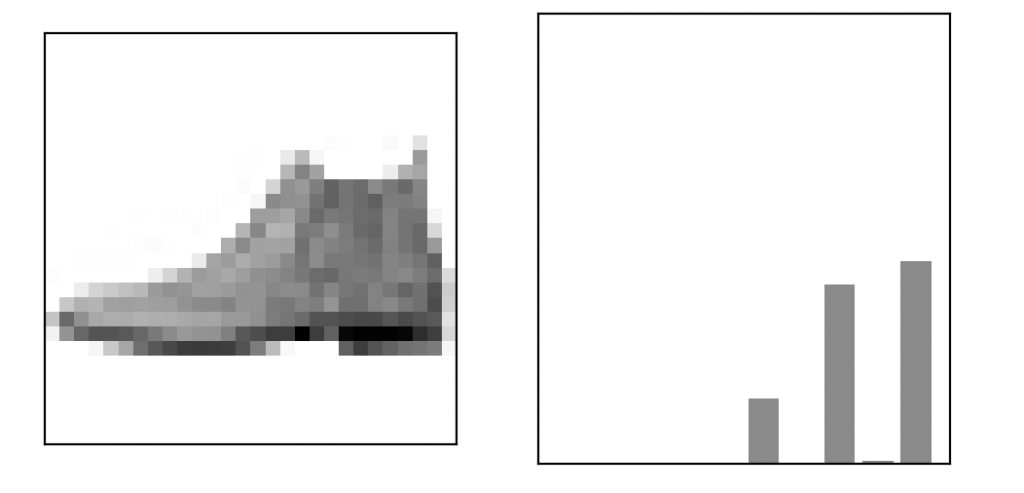
まとめ
画像認識入門編としてFashion MNISTデータセットを使ったサンプル動作を一通り実現できました。
今後は、オリジナルの学習モデルの構築を目標に勉強したいと思います。
おすすめ書籍
-
前の記事

【最新版】TensorFlow 2.0 Alpha 動作環境構築 : Mac編 2019.05.24
-
次の記事

【機械学習初学者向け】Pythonプログラミング講座・スクール3社徹底比較 2019.06.14